在创建第一个项目之前,需要按照环境和插件,这里对此不做阐述,读者自行查找资料。 解决问题:更改输出位置+c/cpp中文乱码 1、集成控制台输出-外部控制台输出 1.1、c/cpp文件 1、新
在创建第一个项目之前,需要按照环境和插件,这里对此不做阐述,读者自行查找资料。
解决问题:更改输出位置+c/cpp中文乱码
1、集成控制台输出->外部控制台输出
1.1、c/cpp文件
1、新建文件
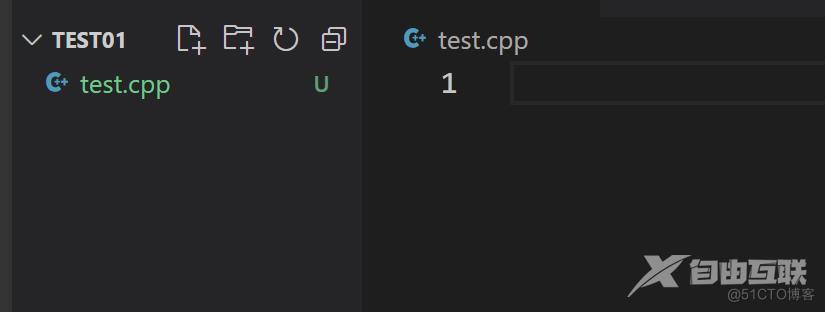
2、编写一段代码

2、在运行和调试按钮下,点击创建launch.json文件
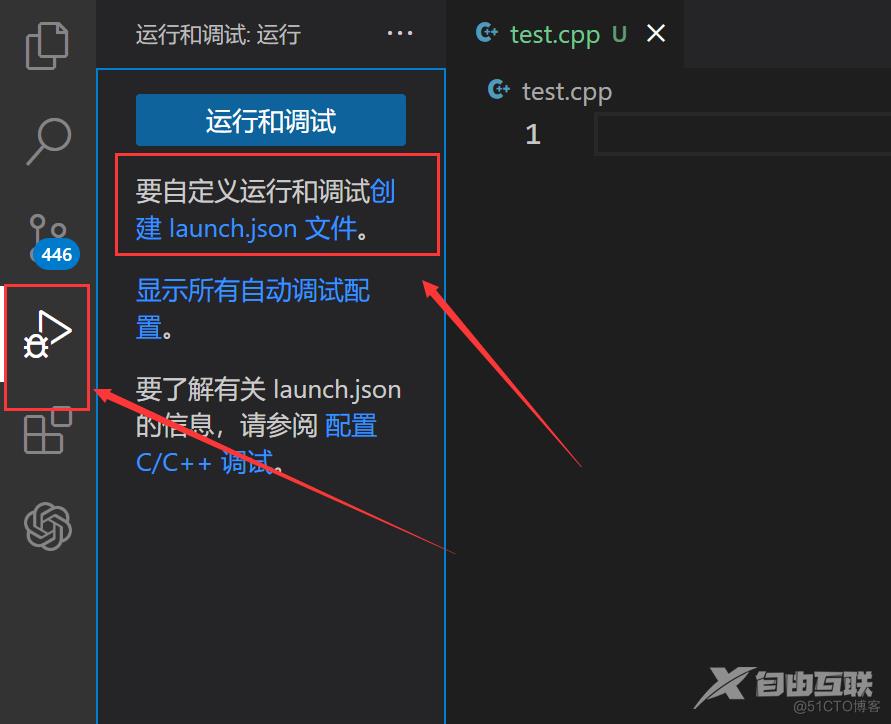

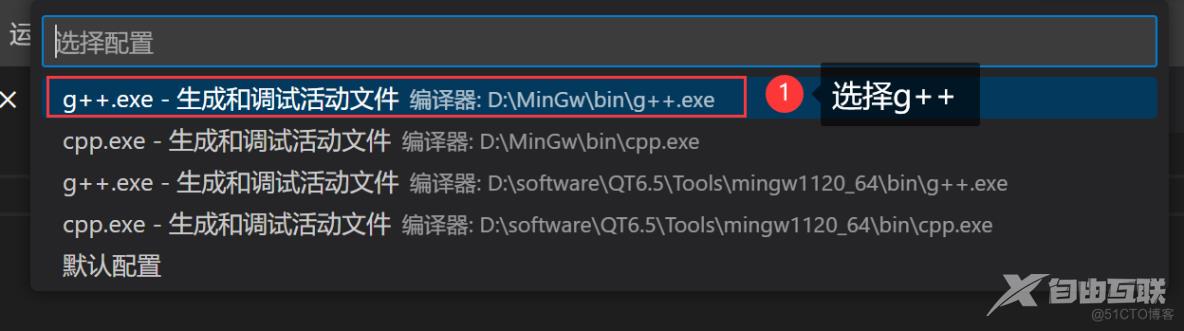
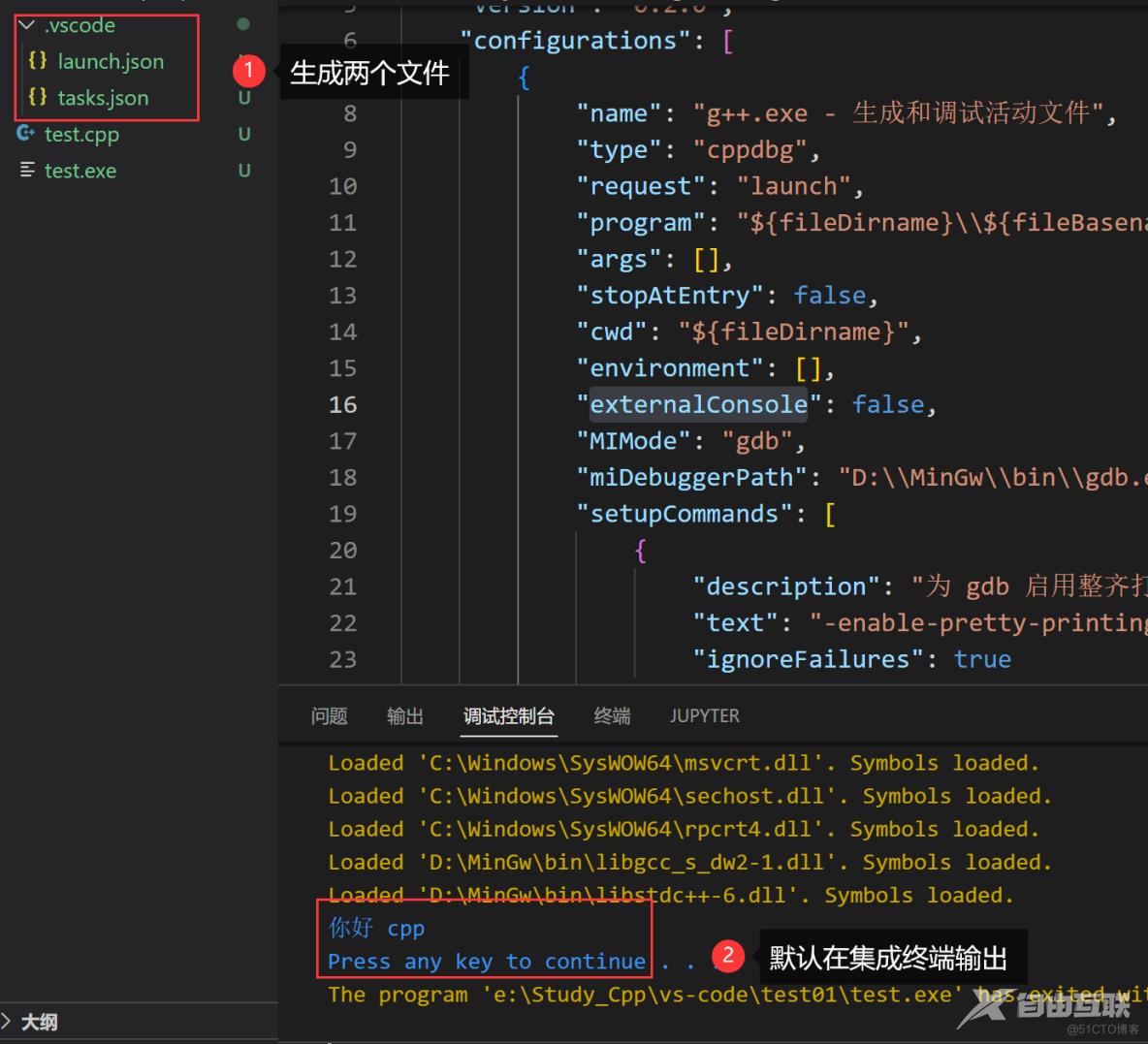
在launch.json文件中,改"externalConsole": false, ->
"externalConsole": true,
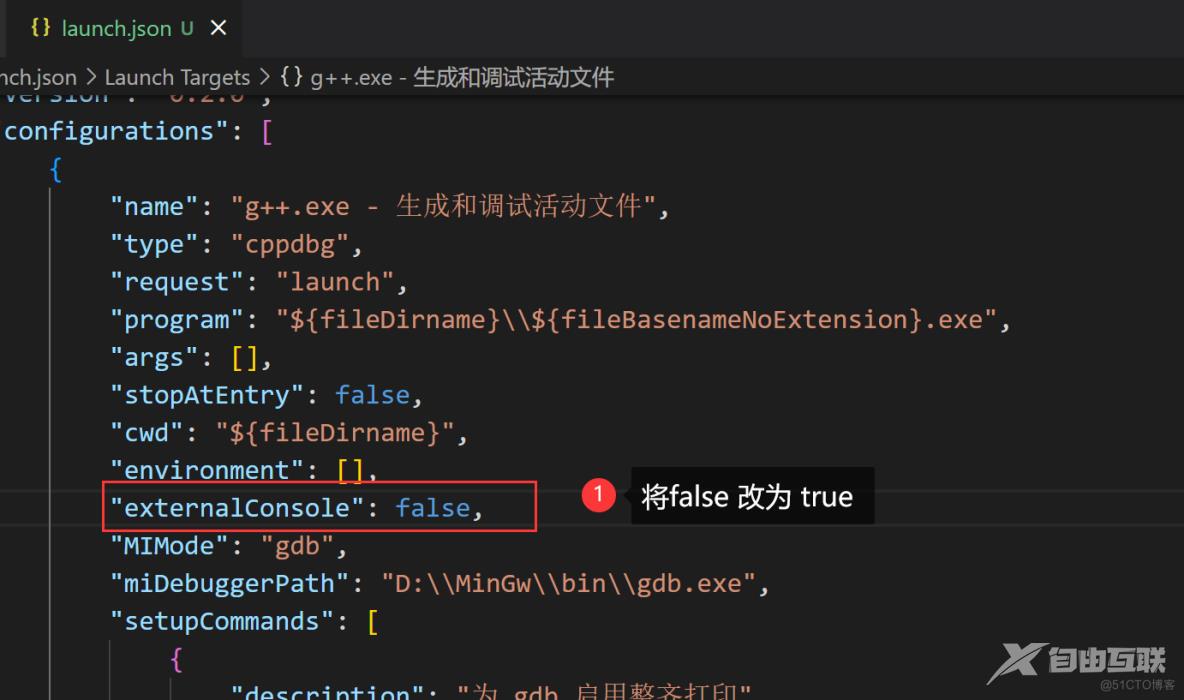
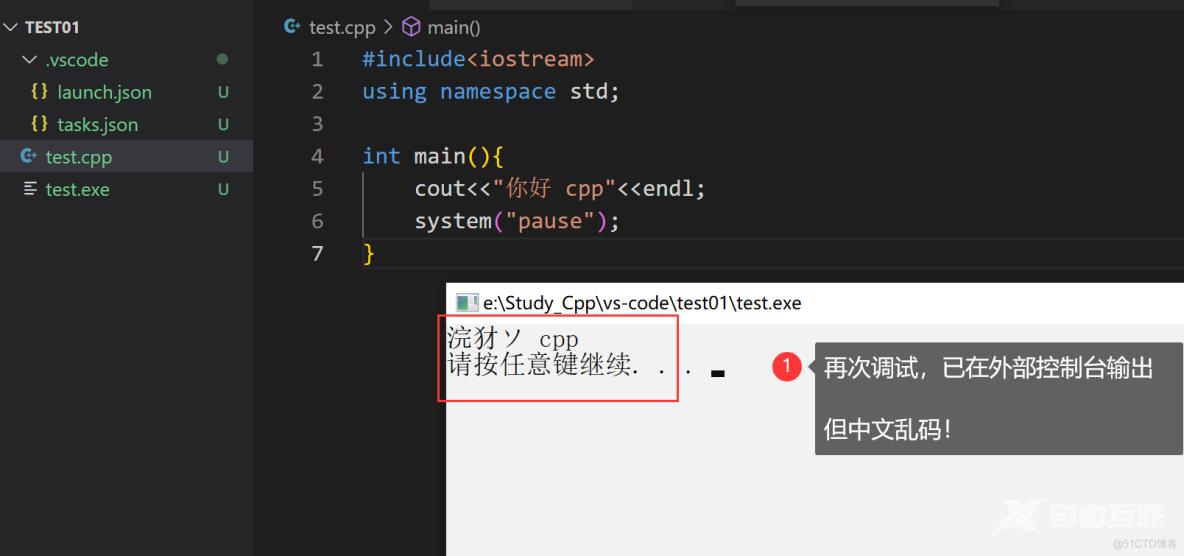
1.2、c/cpp解决中文乱码
在"${fileDirname}\\${fileBasenameNoExtension}.exe"后面 加上一个, 并换行输入"-fexec-charset=GBK"
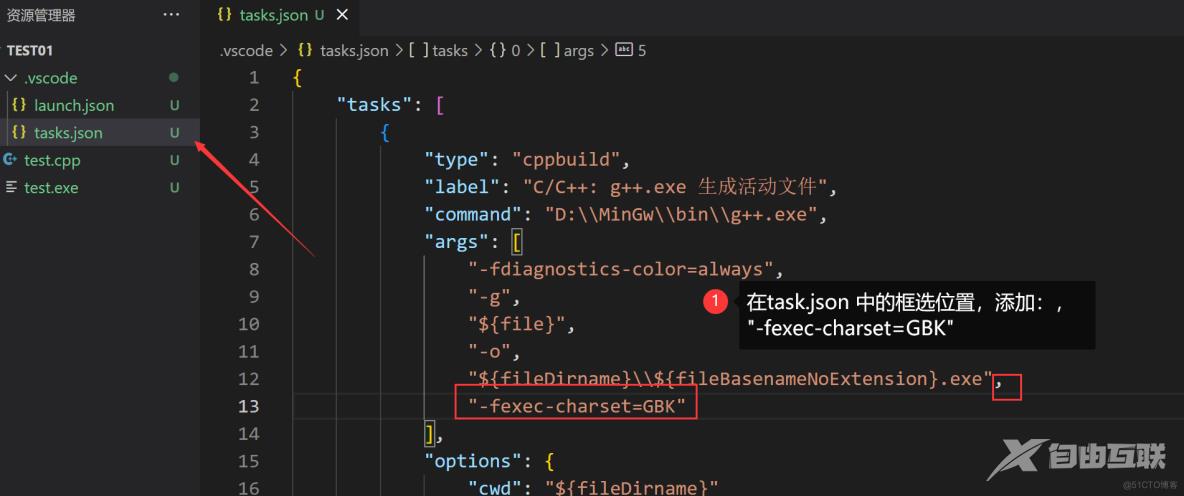
再次调试,正常显示!
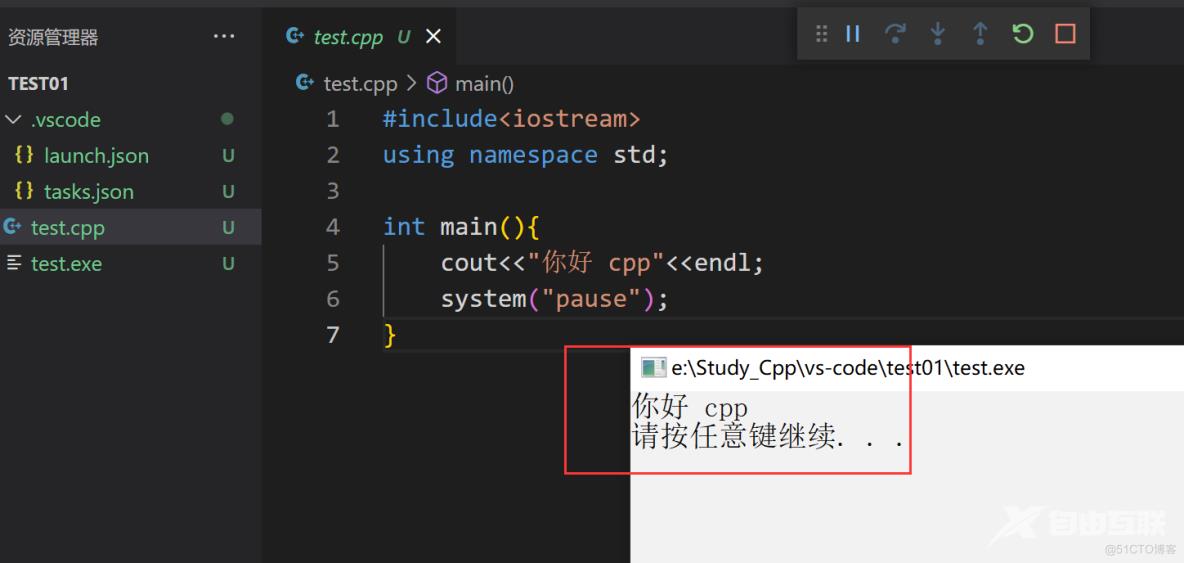
1.3、java文件
1、新建测试文件
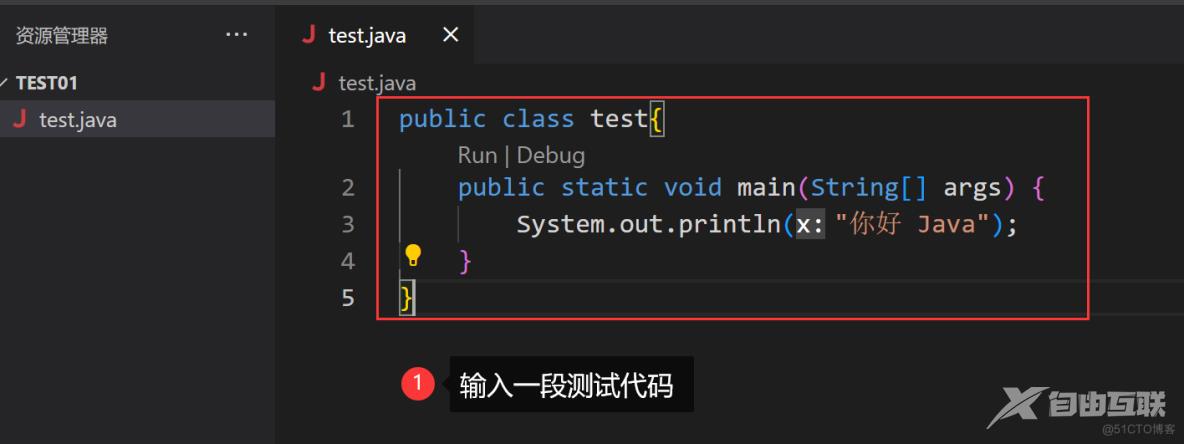
2、在运行和调试按钮下,点击创建launch.json文件
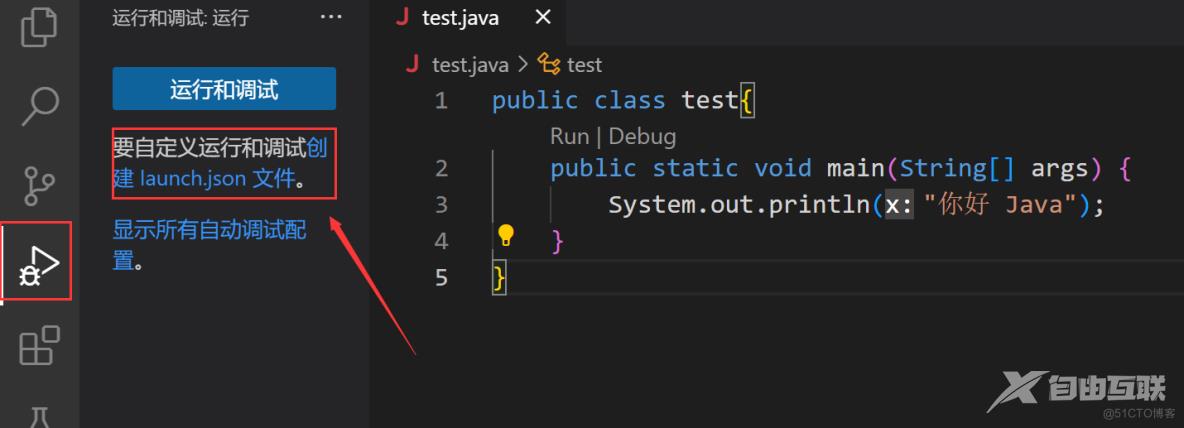
3、在launch.json中,在"mainClass": "${file}"后面添加 , 并换行添加"console": "externalTerminal"
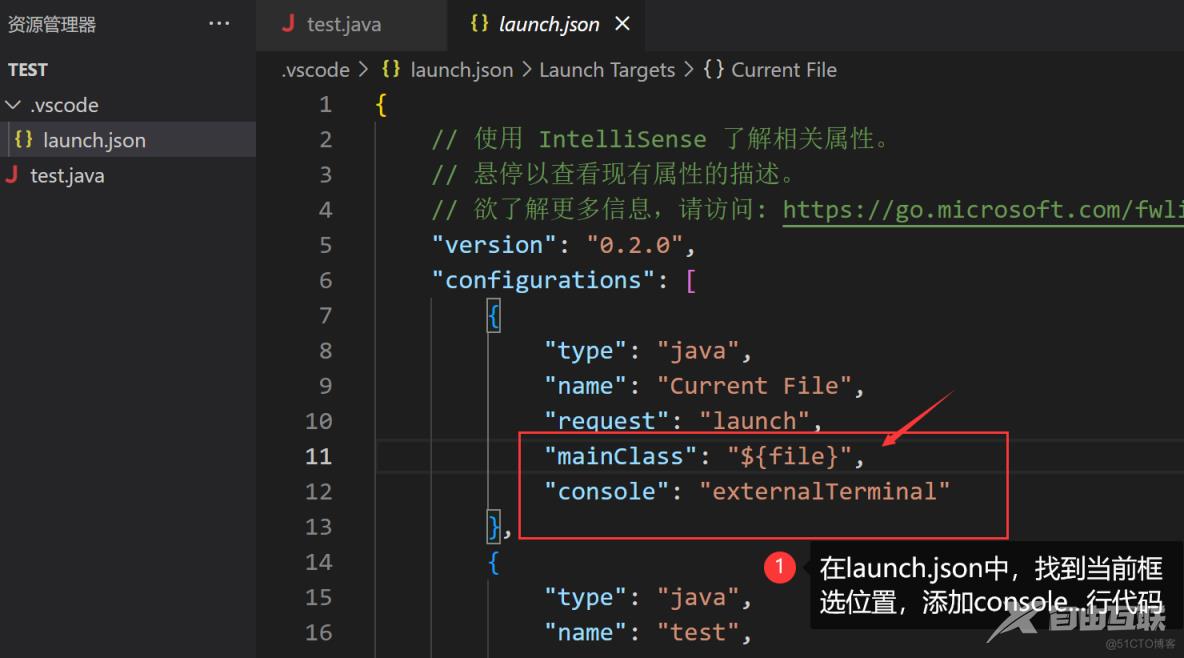
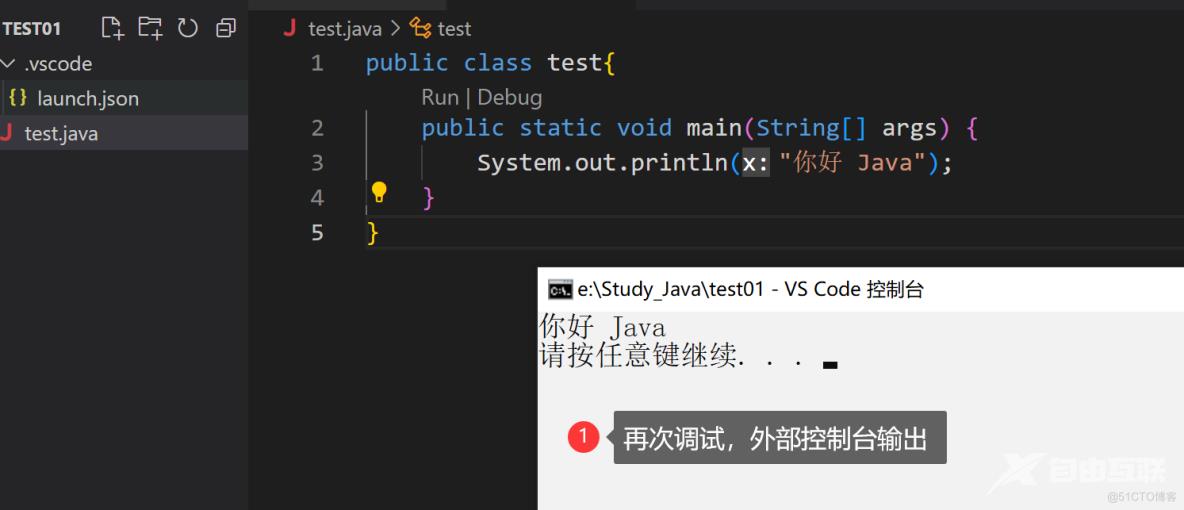
1.4、Python文件
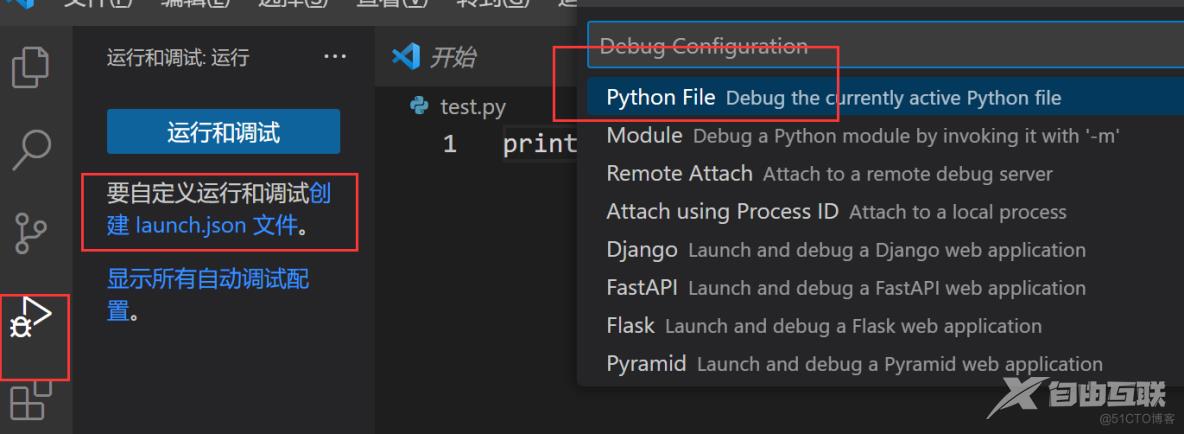
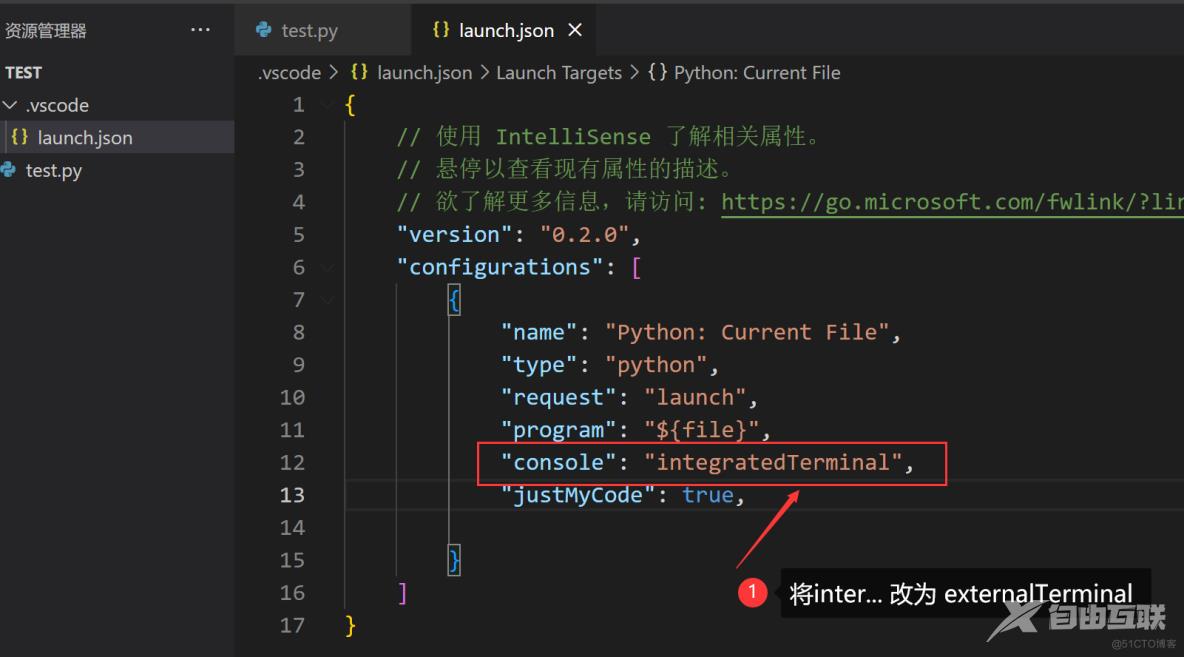
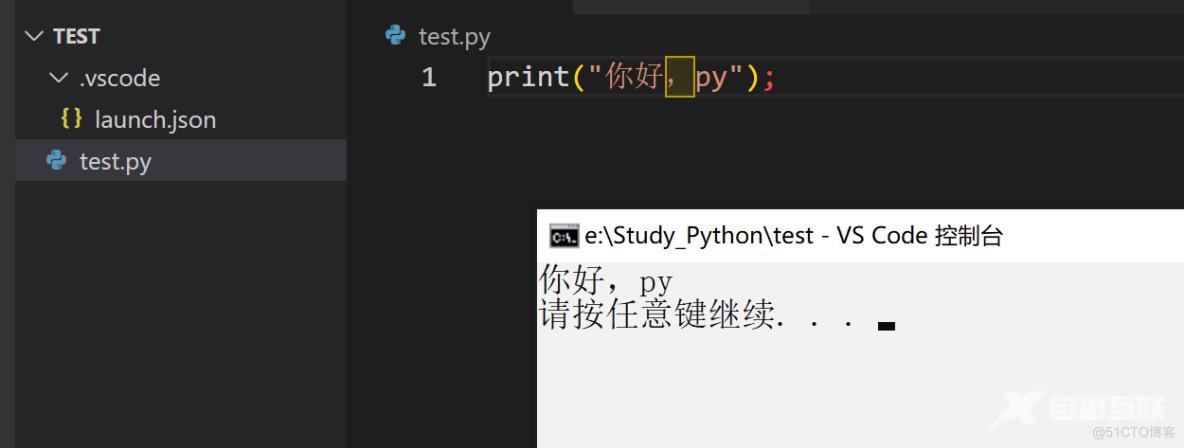
喜欢就点赞收藏吧~
